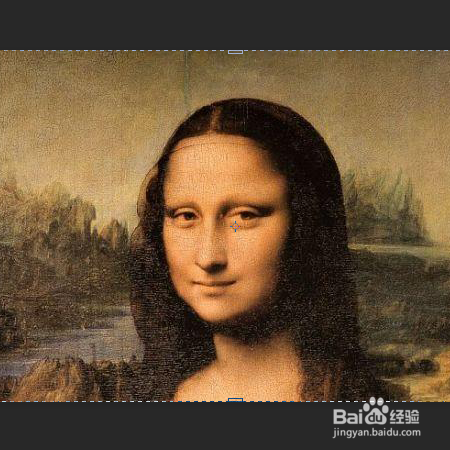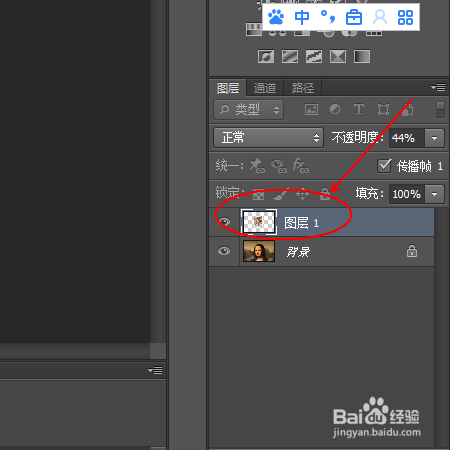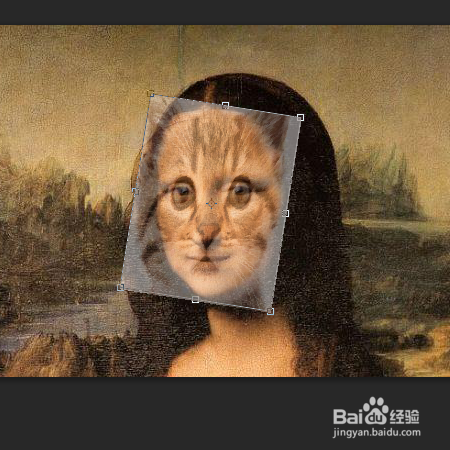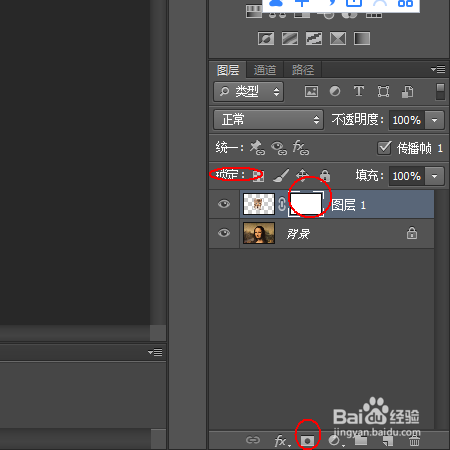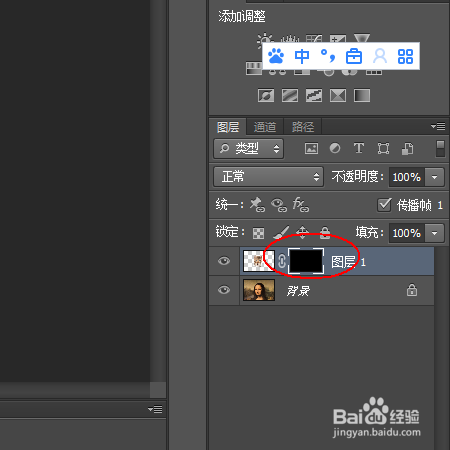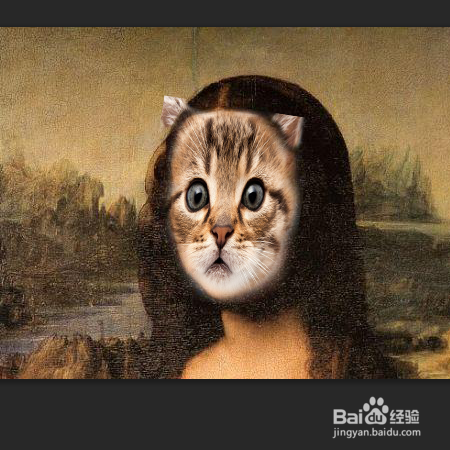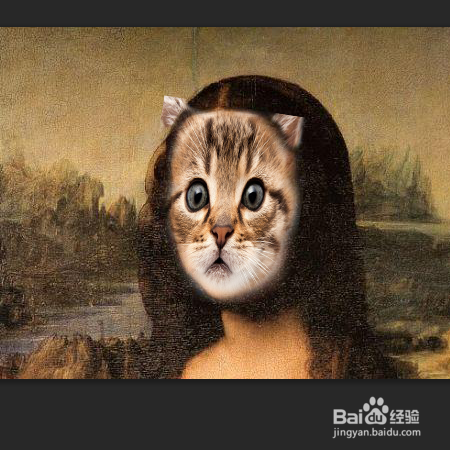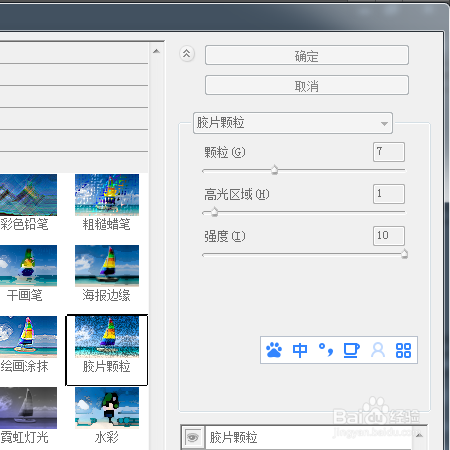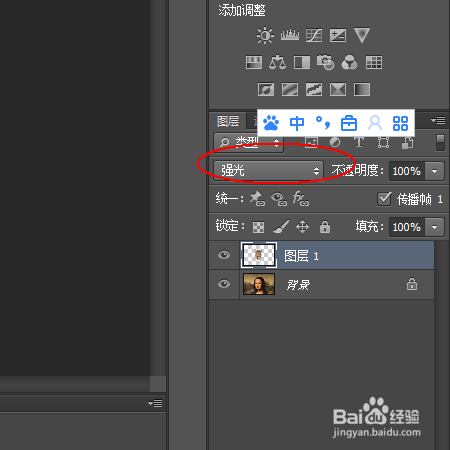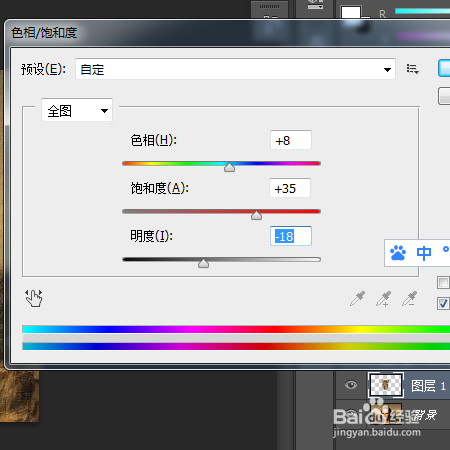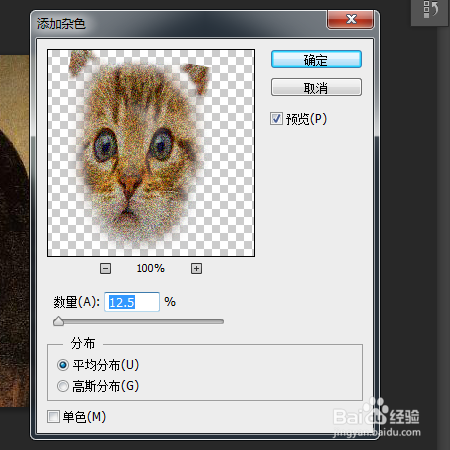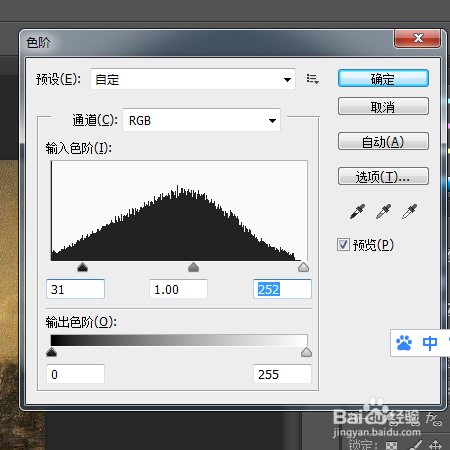PS基础实例:猫咪变蒙娜丽莎
1、准备好我们的素材。
2、将猫咪的图片拷贝到蒙娜丽莎的背景中。
3、将图层1的透明度设置为50%,使用Ctrl+T对图层1的猫咪脸的位置和大小进行瓢遥费涓调整,一般需要与背景图的脸基本重合。
4、调整完毕后将图层1的透明度调回100%
5、给图层1添加一个图层蒙版。
6、前景色设置为黑色,用油漆桶对图层1的蒙版进行填充。
7、使用工具面板的画笔工具,前景色设置为白色,选中图层1的蒙版,擦拭蒙娜丽莎的脸部轮廓。
8、右击图层面板中的图层1的图层蒙版,选择应用图层蒙版
9、菜单栏:滤镜-滤镜库-艺术效果-胶片颗粒
10、图层的混合模式设定为:强光
11、Ctrl+U,弹出色相/饱和度的调整窗口。对图层1的色相/饱和度进行调整
12、滤镜-杂色-添加杂色
13、Ctrl+L弹出色阶窗口,对图层1的色阶进行调整
14、Ctrl+E向下合并
声明:本网站引用、摘录或转载内容仅供网站访问者交流或参考,不代表本站立场,如存在版权或非法内容,请联系站长删除,联系邮箱:site.kefu@qq.com。